Amazon 스마트 스피커와 함께 Alexa를 사용한다고 가정해 보겠습니다. 이 경우 사용할 수 있는 편리하고 유용한 기술에 익숙할 것입니다. 우리 대부분은 개인 생활을 더 쉽게 만들기 위해 집에서의 기술 에 대해 생각하지만 기술을 사용하여 비즈니스 생활을 더 생산적으로 만들 수도 있습니다.
여기에서는 비즈니스를 위한 두 가지 Alexa 기술, 즉 온보드 가이드와 비즈니스 Q&A를 만드는 방법을 보여 드리겠습니다. 직원이나 동료에게 필요한 것은 Alexa 앱뿐이지만 Amazon Echo, Echo Dot 또는 Echo Show와 같은 Alexa 장치도 있으면 더욱 좋습니다!
이러한 기술은 직원과 동료에게 도움이 될 뿐만 아니라 모든 질문을 직접 처리하는 데 드는 시간을 절약해 줍니다.
Amazon Alexa Skill Blueprint 사용
맞춤 알렉사 스킬 만들기에 대한 좋은 소식은 처음부터 시작할 필요가 없다는 것입니다. Alexa Blueprints를 사용하면 템플릿으로 시작합니다. 그런 다음 자신의 비즈니스나 회사에 대한 세부정보를 추가하세요.
또한 웹이나 모바일 앱에서 새로운 Alexa Skill을 생성할 수 있습니다. 청사진과 단계는 동일하므로 컴퓨터나 모바일 장치에서 따라할 준비를 하세요.
브라우저나 모바일 앱에서 비즈니스 섹션으로 이동하면 여기에 두 가지 기술이 표시됩니다.
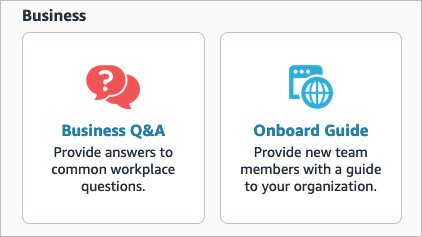
신규 직원을 위한 온보드 가이드 만들기
기내 가이드를 작성하면 신입 직원이 필요한 모든 세부정보를 한 곳에서 편리하게 찾을 수 있습니다. VPN을 통해 원격으로 연결하는 방법부터 사무용품이 보관된 위치까지 초보자에게 도움이 될 수 있는 정보를 최대한 많이 포함하세요.
시작하려면 온보드 가이드 청사진을 선택하세요. 샘플을 듣고, 스킬 생성 단계를 검토하고, 사용 방법을 확인할 수 있습니다. 시작할 준비가 되었다면 직접 만들기 를 선택하고 아래 내용을 따르세요.
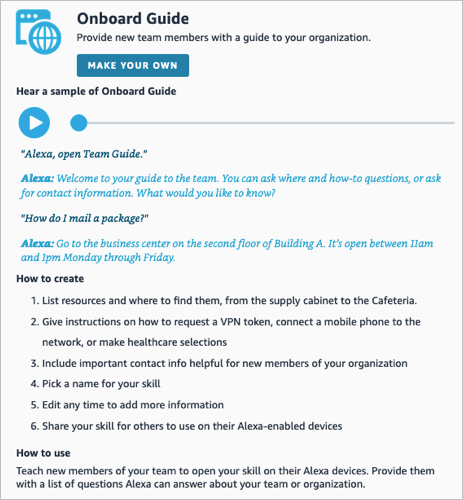
청사진에는 필요한 세부정보를 추가하는 데 도움이 되는 섹션이 포함되어 있습니다. 여기에는 물건을 찾을 수 있는 위치, 작업 방법, 무엇을 위해 누구에게 연락해야 하는지 등이 포함됩니다..
중요한 자료를 찾을 수 있는 곳
중요한 리소스를 찾을 수 있는 위치 섹션부터 시작하여 사용자가 "Alexa, 어디에...?"라고 물으면 Alexa가 응답할 내용입니다.
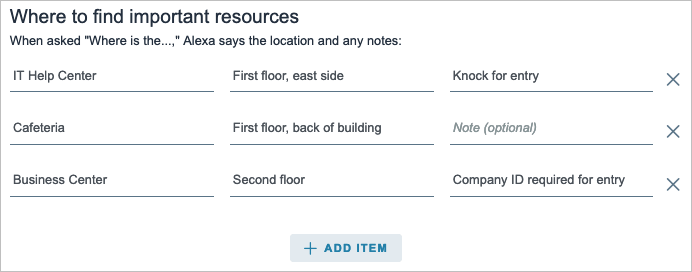
작업 방법
다음 섹션은 작업 수행 방법 이며 "어떻게 하나요?"라고 물을 때 Alexa가 응답하는 내용이 포함되어 있습니다.
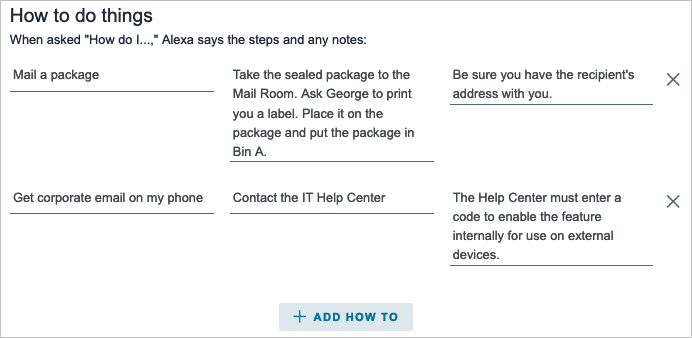
연락처 정보
마지막 섹션은 연락처 정보 입니다. 이 섹션은 Alexa가 음성 명령, "연락처 정보는 무엇입니까?"로 설정한 목록으로 응답한다는 점에서 다르게 작동합니다.
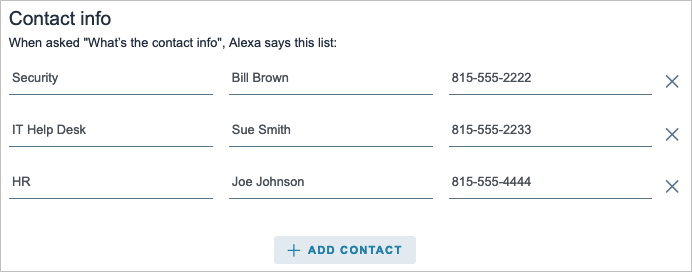
섹션을 마치면 상단에서 다음: 경험 을 선택하세요.
사용자 경험 맞춤화
소개 및 종료 메시지를 입력하여 Alexa의 목소리를 더욱 개인적으로 만들 수 있습니다.
스킬을 처음 사용하는 분들을 위한 환영 메시지를 입력하세요. 그런 다음 직원이 스킬을 열 때마다 Alexa가 무작위로 사용하는 메시지를 포함하세요.
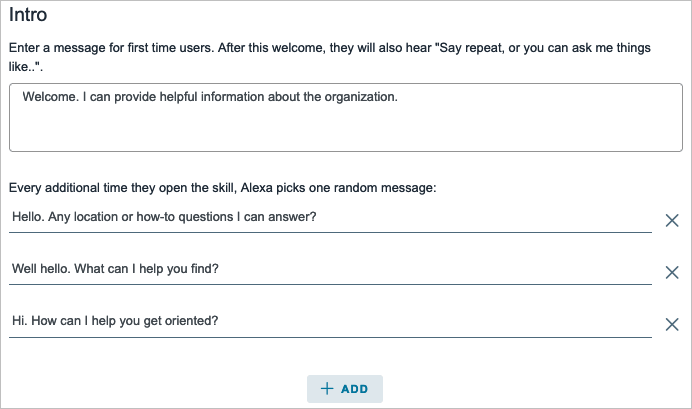
직원이 스킬을 종료할 때의 종료 메시지를 입력하세요.

완료되면 상단에서 다음: 이름 을 선택하세요.
기술 이름 지정
마지막 단계는 온보드 가이드 기술에 이름을 지정하는 것입니다. 이번에도 Alexa가 인식할 수 있는 간단한 단어를 사용해 보세요..
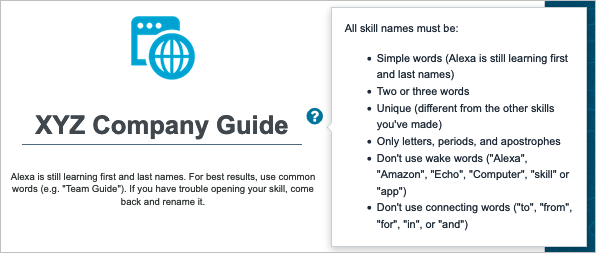
다음: 스킬 생성 을 선택하여 생성 프로세스를 완료합니다. 인내심을 가지세요. 이 과정은 몇 분 정도 걸릴 수 있습니다. 완료되면 확인 메시지가 표시됩니다.
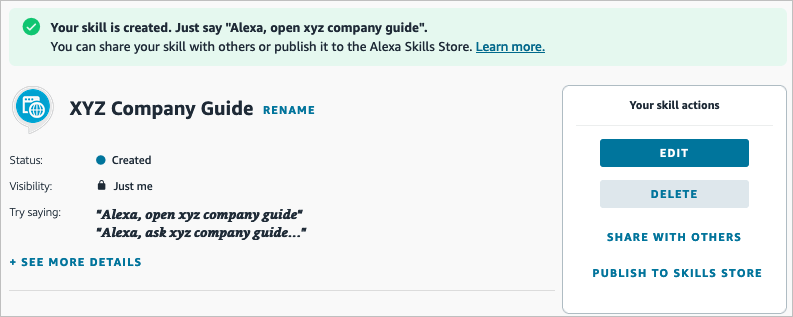
일반적인 질문에 답변할 수 있는 비즈니스 Q&A 기술 만들기
가이드는 단순한 Q&A 기술만큼 효과적이지 않을 수도 있습니다. 같은 질문을 계속해서 묻는 사람들을 발견할 수도 있습니다. 이 기술을 사용하면 일반적인 질문과 답변을 입력할 수 있습니다.
시작하려면 비즈니스 Q&A 청사진을 선택하세요. 이전 스킬과 마찬가지로 샘플을 듣고, 단계를 검토하고, 사용 방법을 확인할 수 있습니다. 시작할 준비가 되면 직접 만들기 를 선택하세요.
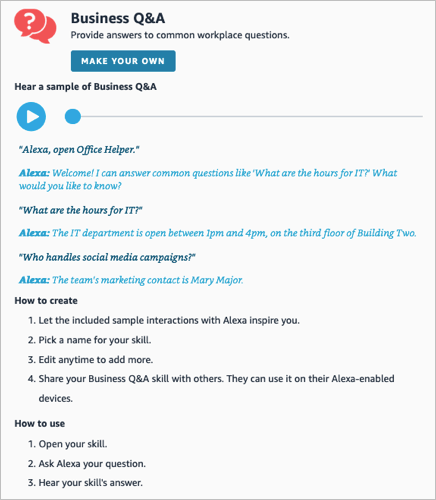
모든 사람이 질문을 정확히 동일하게 말할 수는 없기 때문에 이 Blueprint를 사용하면 다양한 질문을 추가할 수 있습니다. 이전 청사진과 마찬가지로 도움이 될 몇 가지 샘플이 표시됩니다.
질문과 답변 추가
샘플을 사용하거나 자신의 샘플로 대체하여 첫 번째 질문부터 시작하세요. 그런 다음 질문의 몇 가지 변형을 포함하세요.
예를 들어 누군가 Alexa에게 "IT 영업 시간은 몇시입니까?", "IT 영업 시간은 언제입니까?" 또는 "IT 영업 시간을 알려주세요"라고 묻는다면 모두 동일한 답변을 받게 됩니다.
더 추가하고 싶다면 질문 변형 추가 를 선택하고, 제거하려면 오른쪽에 있는 빼기 기호를 선택하세요.
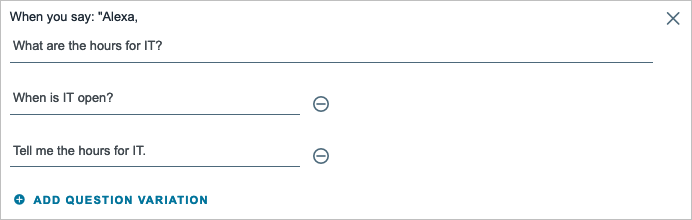
다음으로 Alexa가 질문과 그 변형에 응답할 답변을 추가하세요.

질문, 변형, 답변을 입력한 후 Q&A 추가 를 선택하여 다음 질문을 설정하세요.
원하는 질문과 답변을 모두 입력할 때까지 동일한 과정을 계속하세요. 그런 다음 상단에서 다음: 경험 을 선택하세요.
사용자 경험 맞춤화
온보드 가이드 기술과 마찬가지로 이 기술에 대한 Alexa의 소개 및 종료 메시지도 개인화할 수 있습니다.
누군가 스킬을 열 때마다 환영 메시지를 입력하고 누군가 스킬을 닫을 때 종료 메시지를 입력하세요.
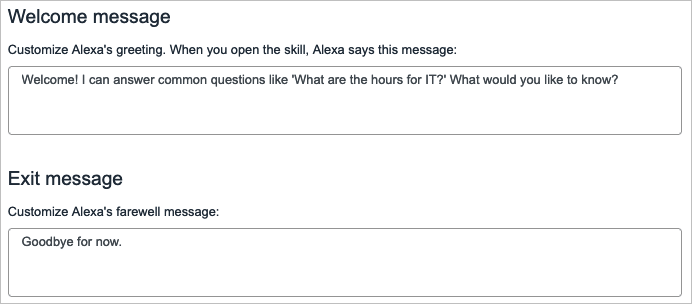
완료되면 상단에서 다음: 이름 을 선택하세요.
기술 이름 지정
마지막으로 비즈니스 Q&A 스킬에 이름을 지정하세요. Alexa가 쉽게 인식할 수 있는 간단한 단어를 사용하는 것을 잊지 마세요..
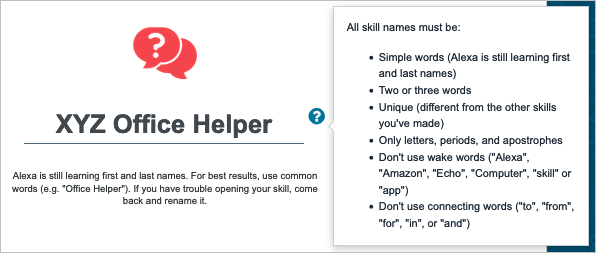
다음: 스킬 생성 을 선택하여 프로세스를 완료하면 새 스킬을 사용할 준비가 되면 확인 메시지가 표시됩니다.
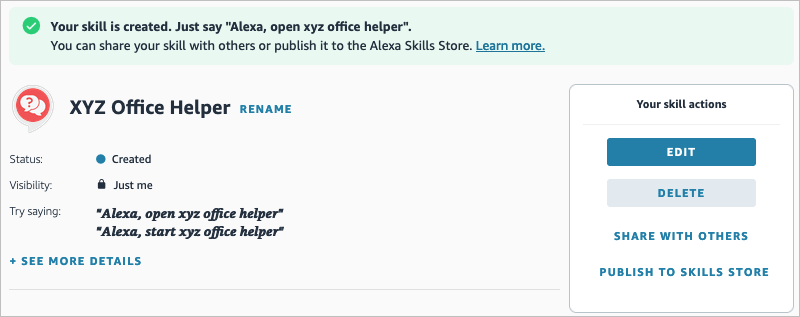
Alexa Skill 편집
우리 모두 알고 있듯이 상황은 변합니다. 다른 위치로 이동하거나, 새 연락처를 고용하거나, 작업 단계를 변경할 수 있습니다. 웹과 Alexa 앱 모두에서 언제든지 맞춤형 기술을 편집할 수 있습니다.
컴퓨터에서 알렉사 블루프린트 웹사이트 으로 돌아가서 로그인하고 상단에서 내가 만든 기술 을 선택하세요. 스킬 이름을 선택하고 수정 을 선택하여 변경하세요.
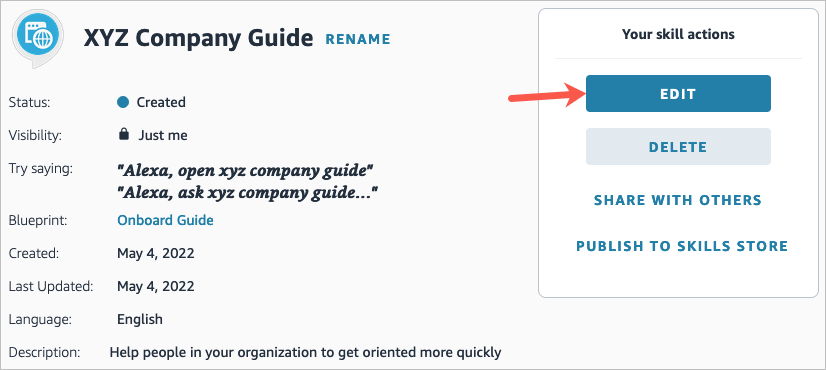
Alexa 모바일 앱에서 청사진 섹션으로 돌아갑니다. 내 기술 탭으로 이동하여 기술 이름을 선택한 다음 수정 을 탭하여 조정하세요.
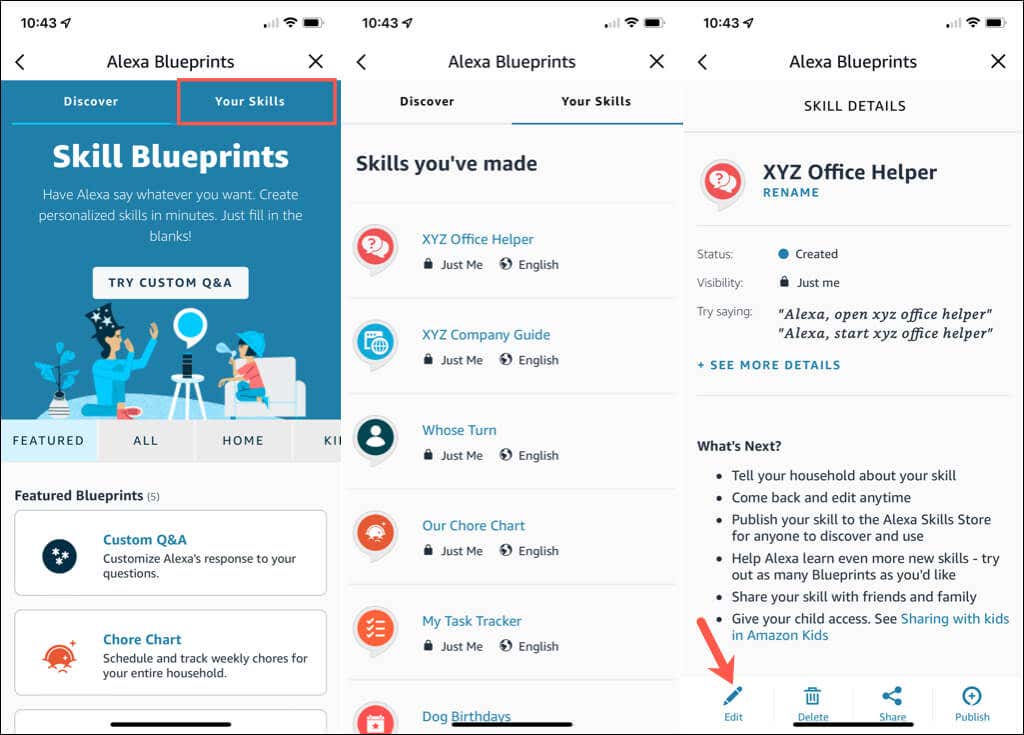
나만의 Alexa 기술 만들기
Alexa 기술을 구축하기 위해 Alexa 기술 개발에 대해 배우거나 Amazon 개발자가 될 필요는 없습니다. 대신, 이와 같은 블루프린트를 사용하면 단 몇 분 만에 맞춤형 스킬을 만들 수 있습니다.
이제 비즈니스를 위한 Alexa 기술을 개발하는 방법을 알았으니, 그렇게 하시겠습니까?
자세한 내용은 Alexa와 함께 시도해 볼 수 있는 멋진 트릭, 일부 어린이와 청소년을 위한 재미있는 기술 를 살펴보거나 스마트 홈 섹션 에서 관련 튜토리얼을 확인하세요.
.